いつもラクリンをご利用いただき、ありがとうございます。
このたび、ラクリンでは各機能の実行ボタンとして表示していたHTMLで執筆とマークダウンで執筆ののボタンを統合し、マークアップ形式での出力に一本化いたしました。
これにより、クラシックエディター・ブロックエディターのどちらをご利用中の方でも、同じボタンから生成した記事をそのままコピペしてお使いいただけるようになります。
統合の背景と目的
これまでは、ご利用中のエディターにあわせて次の2種類のボタンをご用意していました。
| ボタンテキスト | 使い分け |
|---|---|
| HTMLで執筆 | WordPressクラシックエディター向け |
| マークダウンで執筆 | WordPressブロックエディター向け |
しかし、初めてラクリンを使う方にとっては、「どちらを押せば良いのか分かりにくい」問題もありました。
マークアップ形式への統一について
そこで今回、すべての出力形式を「マークアップ形式」に統一しました。
ラクリンが生成する記事は、見出しや段落・リストなどがマークアップされた状態で出力されます。
この形式であれば、
- クラシックエディターに貼り付けても、そのまま見出し付きの記事として表示できる
- ブロックエディターに貼り付けても、自動的に見出しブロックや段落ブロックとして認識される
といった形で、どちらのエディター環境でも同じ出力をそのままご利用いただけます。
画面の変更点について
ワンクリック画面のボタン表示が次のように変わります。
【変更前】「HTMLで執筆」と「マークダウンで執筆」の2つのボタンが表示されている状態
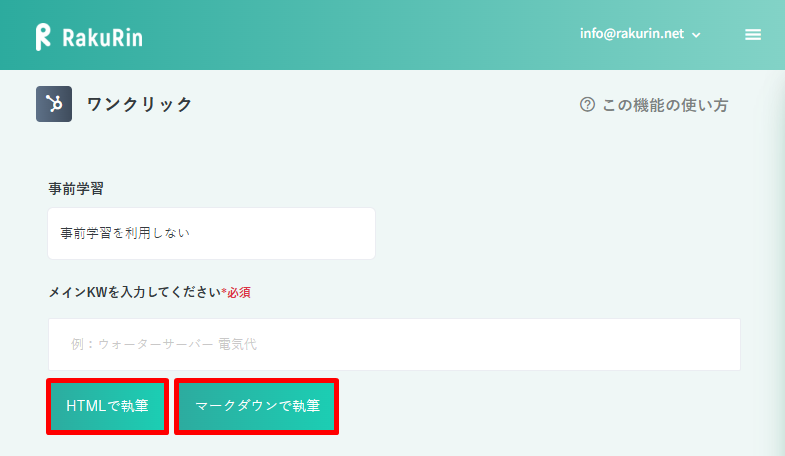
【変更後】マークアップ形式で出力する1つのボタンに統合された状態
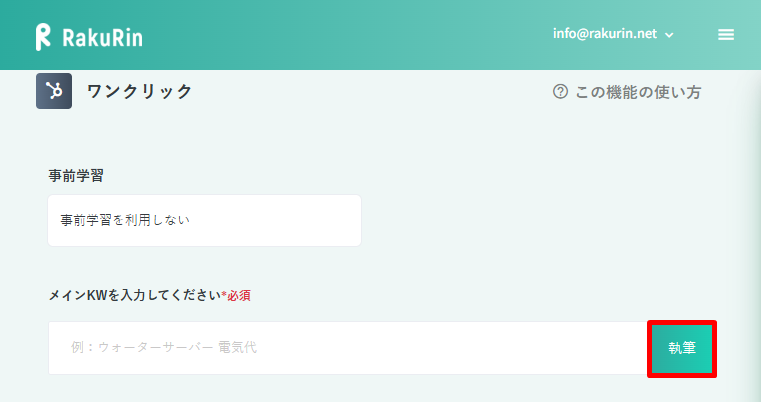
上記のように、これまで横並びで表示されていた2つのボタンが、1つのボタンにまとめました。
上記以外の変更はありません。
今後のご利用方法
これまで「HTMLで執筆」「マークダウンで執筆」のどちらをお使いだった方も、今後は統合されたボタンを1クリックするだけで、記事を生成できます。
-
-
-
-
User1クラシックエディターをご利用の方生成されたマークアップをそのままテキストエリアに貼り付けてご利用ください。
-
User2ブロックエディターをご利用の方同じく生成結果を貼り付けるだけで、見出しや段落などが自動的にブロックとして認識されます。
-
-
-
なお、これまでに生成済みの記事データや、既存のプロジェクトに影響はありません。今回の変更は、あくまで出力ボタンと形式の統一による利便性向上を目的としたものです。
おわりに
ラクリンでは、これからも「迷わず・すぐに使える」AIライティング体験を目指して改善を続けていきます。
今回の仕様変更についてご不明点やご要望がありましたら、お気軽にお問い合わせください。
今後ともラクリンをどうぞよろしくお願いいたします。
ブログのアクセスUPに欠かせないノウハウを
丁寧に資料にまとめました。
会員様限定
今すぐ資料を読む